Tìm hiểu cách ghi trên Minecraft với các công cụ ghi màn hình tốt nhất
Những ai yêu thích chơi game trên máy tính đều biết đến Minecraft. Vì sự phổ biến rộng rãi của nó, nó đã ảnh hưởng đến rất nhiều người phát trực tuyến trò chơi này. Và hầu hết trong số họ đều làm nên một điểm nhấn hoành tráng khiến họ trở nên nổi tiếng. Giống như chiếc ly hợp thuyền Dreams, rất nhiều người trong chúng ta đã thử nó nhiều lần nhưng đều thất bại. Sau khi thử rất nhiều lần, bây giờ bạn đã làm được nhưng không ai ở đó để xem bộ ly hợp của bạn. Hơn nữa, cách tốt nhất để chia sẻ ly hợp thuyền Dreams của riêng bạn là ghi lại nó. Vì vậy, ở đây chúng tôi giới thiệu cho bạn các công cụ khác nhau mà bạn có thể sử dụng và học hỏi cách ghi trên Minecraft. Bằng cách tiếp tục đọc bài viết này, bạn sẽ tìm ra phần mềm ghi âm tốt nhất mà bạn sẽ tìm thấy trên web.

Phần 1. Cách ghi Minecraft bằng công cụ trực tuyến
Trình ghi màn hình miễn phí FVC
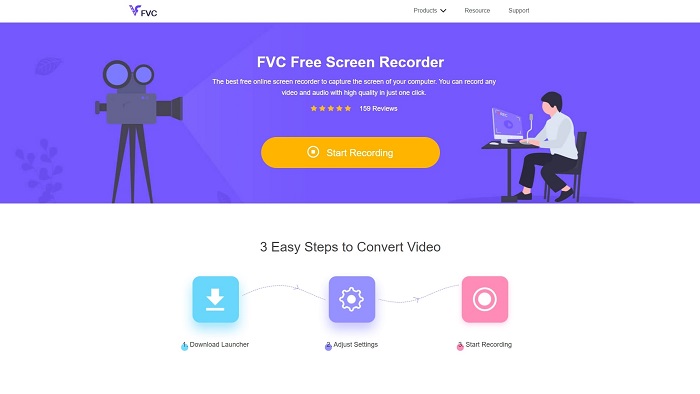
Bạn có muốn học không cách quay video Minecraft Trực tuyến? Sau đó, hãy cố gắng đọc và sử dụng công cụ này. Các Trình ghi màn hình FVC không có phí ẩn bao gồm. Ngoài ra, giao diện công cụ web không có quảng cáo gây phiền nhiễu hoặc khó chịu. Ngoài ra, bạn có thể ghi không giới hạn tại đây. Mặc dù công cụ này dường như đã sẵn sàng để sử dụng khi quay màn hình, nhưng công cụ trực tuyến không có chế độ chơi trò chơi. Nhưng bạn vẫn có thể sử dụng công cụ này nếu bạn có sẵn internet. Vì vậy, để biết cách sử dụng công cụ này thì bạn phải làm theo các bước được cung cấp dưới đây.
Bước 1. Để truy cập công cụ, hãy nhấp vào đây liên kết Đầu tiên.
Bước 2. Nhấn nút Bắt đầu ghi âm sau đó tải xuống trình khởi chạy nếu đây là lần đầu tiên của bạn và cài đặt nó. Bấm lại vào Bắt đầu ghi âm để khởi chạy công cụ lần này.
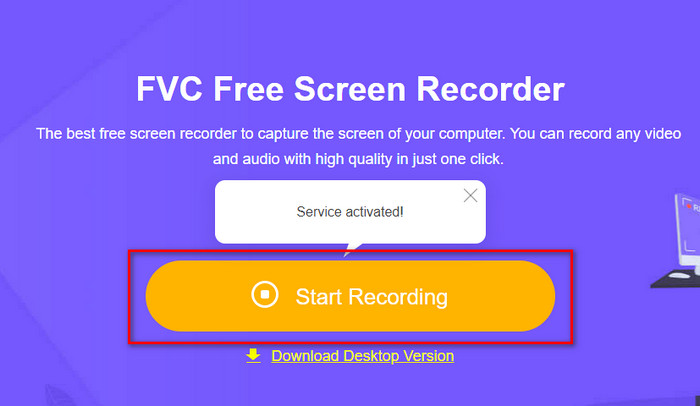
Bước 3. Điều chỉnh tỷ lệ khung hình màn hình của bạn sau đó mở của bạn Máy ảnh để thêm phản ứng của bạn, Loa để thêm âm thanh được tạo ra trong trò chơi và Cái mic cờ rô để thêm giọng nói của bạn.
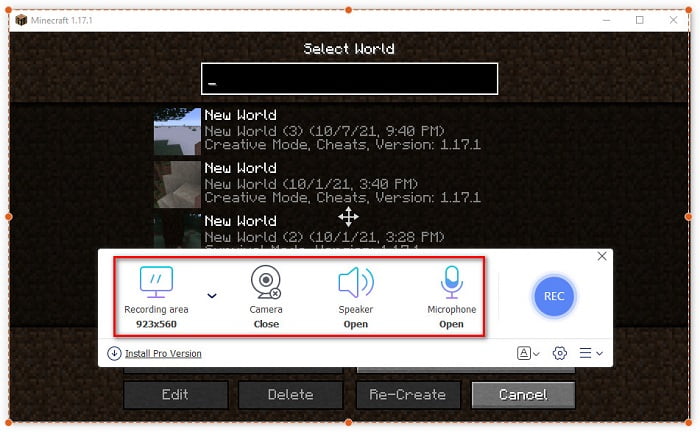
Bước 4. Sau đó nhấp vào GHI để bắt đầu ghi.
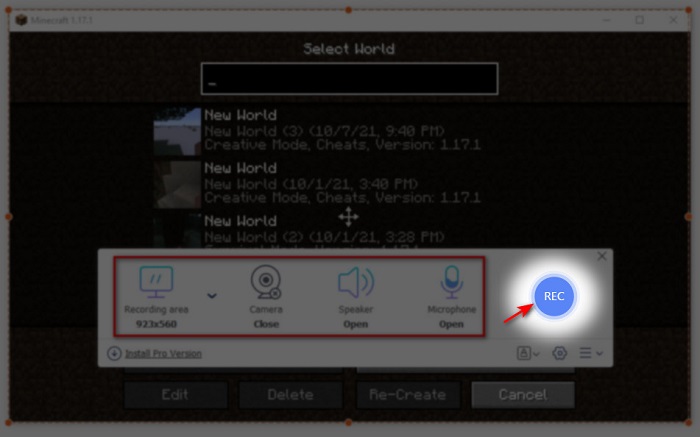
Bước 5. Để kết thúc ghi, hãy nhấp vào Quảng trường và nhấp vào tệp đầu tiên trên Danh sách ghi âm. Để xem lại bộ ly hợp trước khi bạn gửi hoặc tải nó lên.
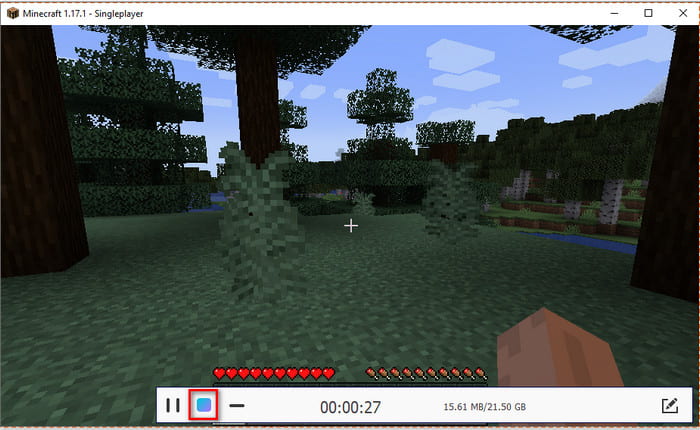
Phần 2. Cách ghi Minecraft bằng 2 trong số các công cụ ngoại tuyến ghi tốt nhất
Ngày 1. Trình ghi màn hình FVC
Bạn muốn ghi lại mọi khoảnh khắc trong các pha nguy hiểm của bạn được thực hiện trên Minecraft? sau đó Trình ghi màn hình FVC là phù hợp nhất cho bạn. Công cụ này tốt hơn nhiều so với công cụ trực tuyến và OBS nếu chúng ta nói về hiệu suất tổng thể và giao diện thân thiện với người dùng. Công cụ này hỗ trợ Game Recorder mà bạn có thể sử dụng để ghi game nhanh nhất có thể. Ngoài ra, bạn có thể sử dụng và chỉnh sửa các phím nóng để chỉ huy công cụ giúp truy cập dễ dàng hơn. Bạn có thể ghi liên tục ngay cả khi nó kéo dài đến 24/7. Vì vậy, để biết cách ghi Minecraft trên Windows 10 hoặc Mac sau đó làm theo các bước một cách cẩn thận.
Bước 1. Tải xuống sau đó cài đặt phần mềm vào ổ đĩa của bạn. Sau đó thiết lập nhanh phần mềm và nhấp vào kết thúc để lưu thiết lập.
Tải xuống miễn phíDành cho Windows 7 trở lênAn toàn tải
Tải xuống miễn phíĐối với MacOS 10.7 trở lênAn toàn tải
Bước 2. Nhấn vào Máy ghi trò chơi và cho phép công cụ chạy với tư cách quản trị viên, sau đó nhấn VÂNG. Bấm lại vào Máy ghi trò chơi tiến hành với.
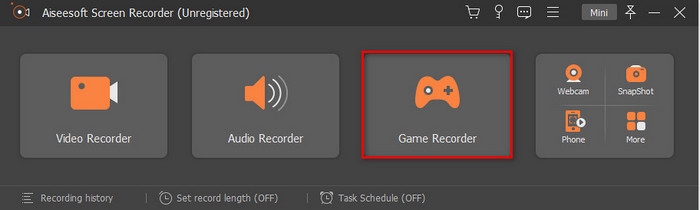
Bước 3. Trước tiên, LaunchMinecraft sau đó đợi nó được tải đầy đủ. Nhấn vào Chọn trò chơi và chọn Minecraft.
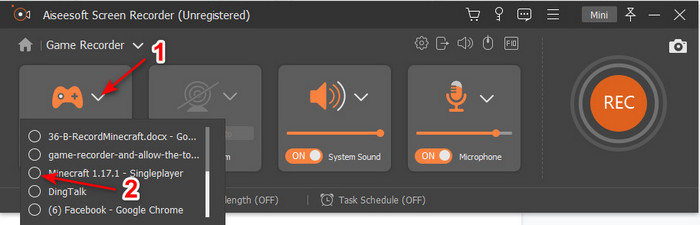
Bước 4. Trước khi bạn bắt đầu ghi, hãy xoay Webcam để thêm phản ứng của bạn trong khi ghi. Sau đó, bật Hệ thống âm thanh và Cái mic cờ rô để thêm âm thanh của bạn và âm thanh của trò chơi. Nhấn vào GHI để bắt đầu ghi và trò chơi sẽ tự động được hiển thị trên màn hình của bạn. Và bây giờ bạn có thể thực hiện các pha nguy hiểm hoành tráng mà bạn muốn ghi lại.
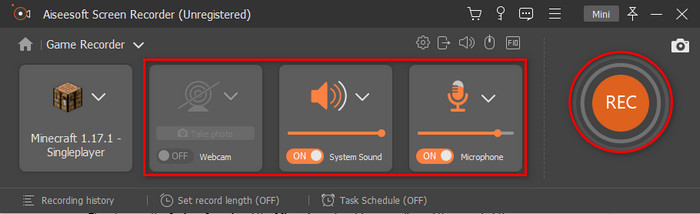
Bước 5. Nếu bạn muốn kết thúc ghi, hãy nhấp vào khối lập phương nút để dừng. Tiết kiệm và Kế tiếp để tiến hành lưu video. Các Lịch sử sẽ hiển thị trên màn hình của bạn và nhấp vào tệp đầu tiên để xem lại các pha nguy hiểm hoành tráng mà bạn đã thực hiện và chia sẻ nó sau này.
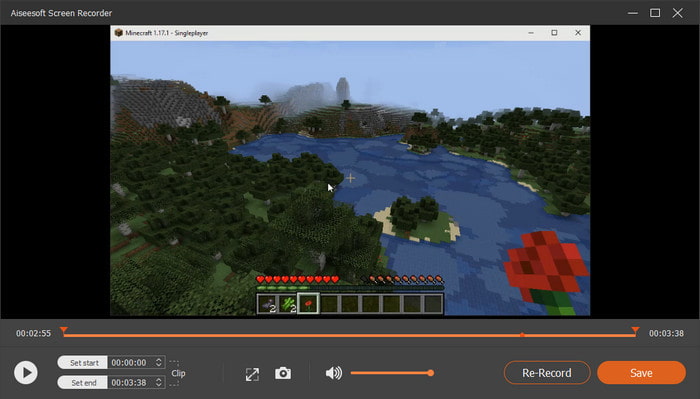
lần 2. OBS
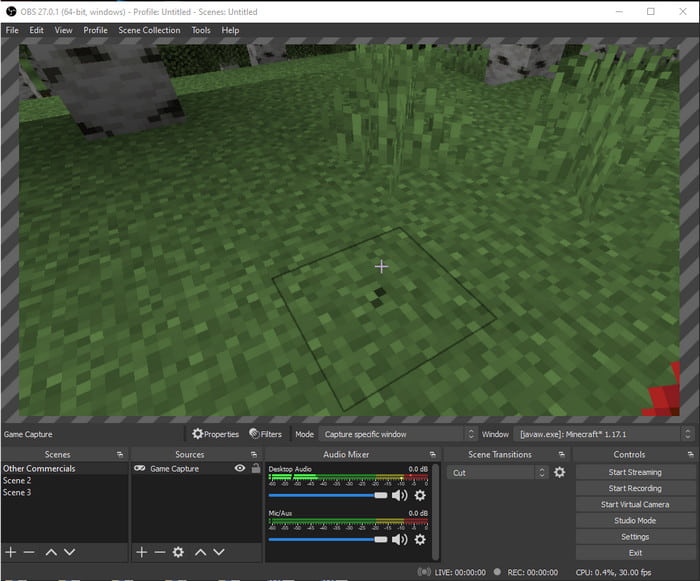
OBS nổi tiếng là một trong những công cụ phức tạp được nhiều người sử dụng. Nhưng nó luôn tạo ra chất lượng tuyệt vời mặc dù nó khó sử dụng. Vì vậy, nếu bạn muốn học cách ghi Minecraft bằng OBS đảm bảo rằng bạn có nhiều thời gian rảnh rỗi. Bởi vì công cụ này phức tạp hơn rất nhiều so với vẻ ngoài của nó, vì vậy nếu bạn chưa biết cách thực hiện thì hãy làm theo bước dưới đây.
Bước 1. Tải xuống OBS trước trên ổ đĩa của bạn.
Bước 2. Sau đó, mở Minecraft trước và đi tới Nguồn sau đó nhấp vào Game Capture. Thay đổi chế độ thành Chụp cửa sổ cụ thể sau đó nhấp vào cửa sổ tiếp theo thả xuống và chọn tên tệp của Minecraft. Sau đó nhấp vào đồng ý tiến hành với.
Bước 3. Nhấn vào Bắt đầu ghi âm để bắt đầu ghi. Và để kết thúc nó, hãy nhấp vào Dừng ghi và bản ghi màn hình sẽ tự động được lưu vào bộ nhớ của bạn.
Phần 3. Câu hỏi thường gặp về Ghi Minecraft
Các trò chơi phổ biến trên PC hiện nay là gì?
Có rất nhiều game nổi tiếng trên PC nhưng đây là 5 game đầu tiên luôn đứng đầu trong mọi bài đánh giá. Đầu tiên là Minecraft được phát hành bởi Mojang vào năm 2011, tiếp theo trong danh sách là Liên minh huyền thoại hay còn gọi là LOL do Riot Games tạo ra vào năm 2009, Counter Strike Global do Valve Corporation phát triển vào năm 2012, Grand Theft Auto Five do Rockstar Games xuất bản. và được phát triển bởi Rockstar phía bắc vào năm 2013, và cuối cùng là Valorant được Riot Games tạo ra vào năm 2020.
Bandicam có phải là công cụ tốt nhất để ghi âm không?
Rất nhiều người có ý kiến khác nhau về Bandicam, nhưng hãy cùng tìm hiểu và xác định xem công cụ này có đáng để sử dụng hay không. Vì vậy, để biết thêm về Bandicam, hãy nhấp vào liên kết để chuyển sang phần mới, hãy viết về Bandicam.
Làm thế nào để tải lên một tệp video lớn trên YouTube?
Vì YouTube nổi tiếng với nền tảng chia sẻ video nên rất nhiều người dùng cố gắng tải video lên. Nhưng khi chúng ta tải lên một video có kích thước tệp lớn sẽ làm mất rất nhiều thời gian của bạn. Vì vậy, bây giờ, cách tốt nhất để đăng nó một cách dễ dàng là nén video mà không làm giảm chất lượng của nó. Xác định cách thức để nén tệp video và đăng lên YouTube một cách dễ dàng.
Phần kết luận
Vì vậy, bây giờ để kết thúc cuộc thảo luận này, bây giờ nó là dễ hiểu hơn cho bạn cách ghi Minecraft trên PC. Có thể ngay bây giờ bạn đã chọn trình ghi màn hình của mình nhưng để thêm nhiều Trình ghi màn hình FVC là sự lựa chọn đúng đắn. Bởi vì bạn có thể dễ dàng quản lý để sử dụng công cụ này ngay cả khi bạn là người mới bắt đầu. Học cách sử dụng trình ghi màn hình vô song này không quá khó. Vì vậy, trước khi bạn bắt đầu ghi âm ly hợp Dream Boat, hãy đảm bảo rằng bạn đã tải xuống phần mềm này.
Tải xuống miễn phíDành cho Windows 7 trở lênAn toàn tải
Tải xuống miễn phíĐối với MacOS 10.7 trở lênAn toàn tải



 Chuyển đổi video Ultimate
Chuyển đổi video Ultimate Trình ghi màn hình
Trình ghi màn hình


